ppt制作动画视频 :怎样在ppt中制作一个折叠动画效果?
第一步:打开我们的ppt软件,新建一个空白演示文稿,如图所示。
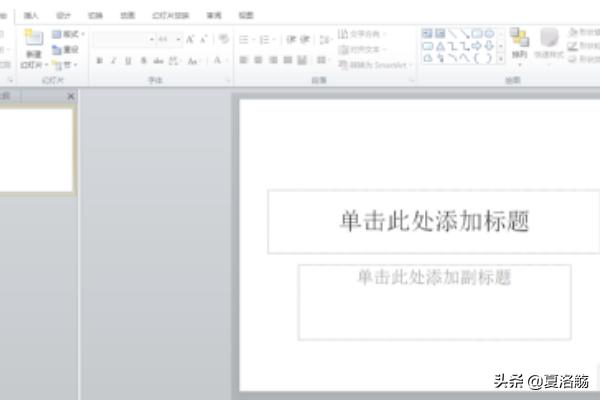
第二步:然后在我们空白演示文稿中插入一个三角形,然后按住ctrl键复制出其他两个一模一样的三角形出来,如图所示。
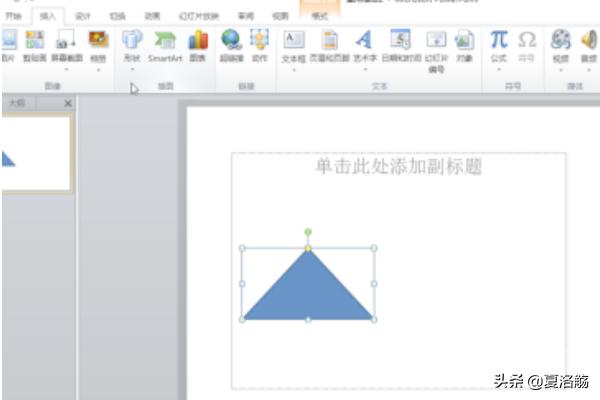
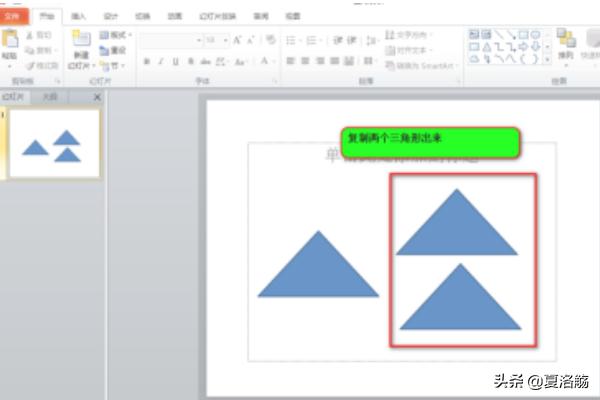
第三步:我们在将其中一个三角形的填充颜色设置为红色,便于区分,如图所示。
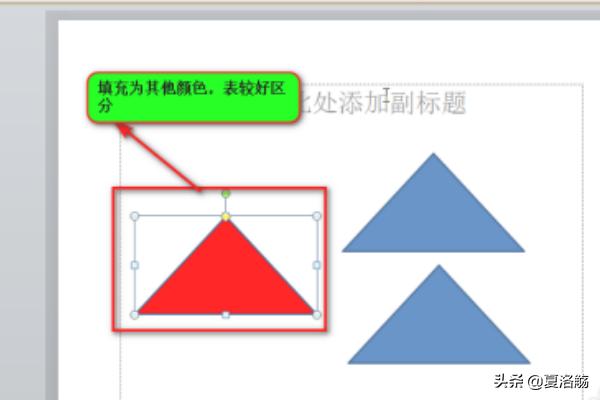
第四步:然后我们将另外两个三角形进行组合,如图所示。
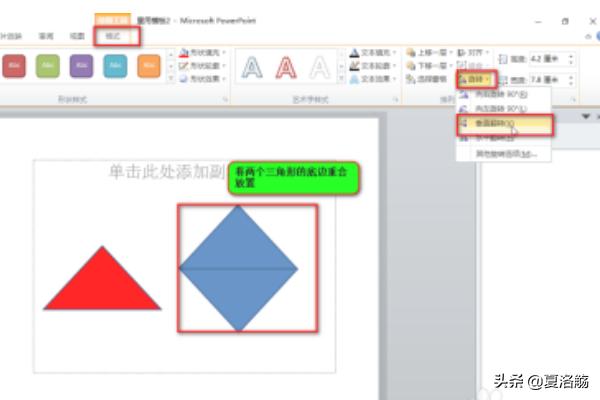
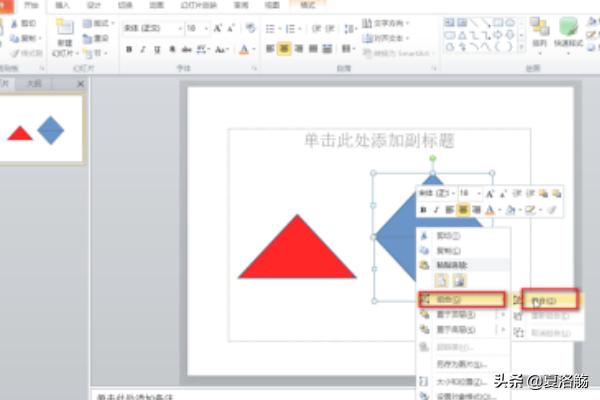
第五步:组合好之后,我们再对组合图形中顶部的三角形进行一下格式的设置,将其填充颜色和轮廓都设置为无颜色,如图所示。
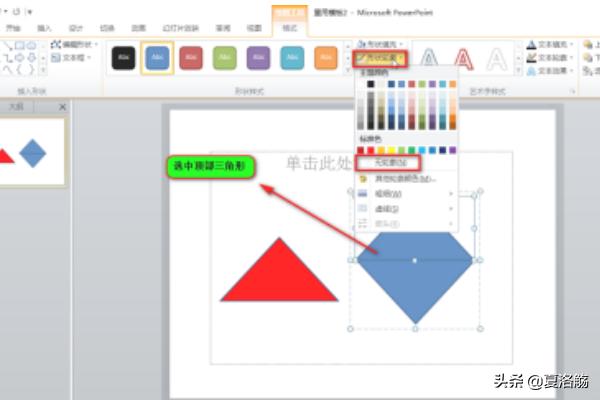
第六步:接下来我们将组合图形和红色的三角形进行重合。可以通过“格式”下面的“旋转”来对红色三角形进行调整,如图所示。
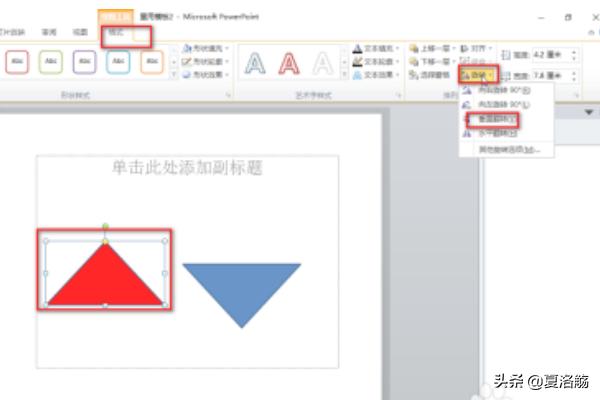
第七步:重合之后,选中组合图形,先为其设置动画1(“添加动画”-》“退出”-》“消失”),然后在设置动画2(“添加动画”-》“进入”-》“基本旋转”,方向设置为垂直方向),如图所示。
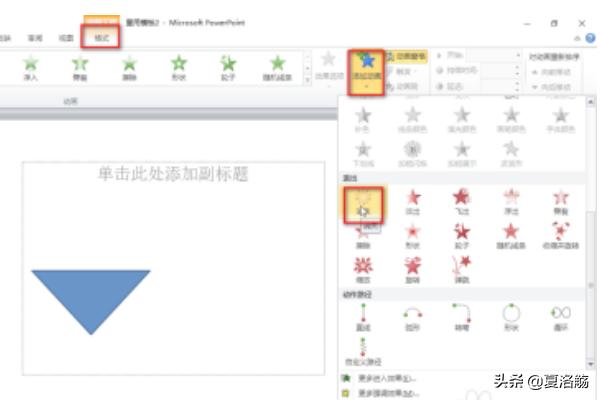
最后我们调整一下动画的顺序,将旋转动画设置为“在上一项动作之后开始”。
到这里我们就已经把折叠动画的效果设置好了。
相关文章
- 详细阅读
-
? :一手车卖给了二手车商,成交后第二天说车子是事故车,说隐瞒事实?详细阅读

我一手车卖给了二手车商,成交后第二天说车子是事故车,说我隐瞒事实,要求全款退车,我该怎么办? 报警处理。二手车行在车辆鉴定方面是内行,买车人在车辆鉴定...
2022-08-16 2424
-
搞笑短视频题材 :个人短视频槽点题材如何构思?详细阅读

我们反过来看一些搞笑的账号,这些账号虽然粉丝不少,内容也很不错,但是关注搞笑账号的用户,大多数都是为了开心的,所以这样的粉丝群体自然就很难变现。所以我...
2022-08-16 2926
-
91短视频版ios :有哪些苹果手机上能用,你又不愿意让人知道的好用的app呢?详细阅读

在苹果手机中使用的软件,在不越狱的情况下,大多数人都是在苹果商店上下载软件。 但是还有其他的方法可以让你的手机中安装上在苹果商店中没有的软件。 有两个...
2022-08-16 2289
-
短视频作品怎么发 :抖音如何发长视频完整版?详细阅读

抖音是我们熟知的一款非常火爆的短视频软件,在抖音上可以浏览别人的作品,也可以发布自己的作品,那么自己发布作品的时候想要发长视频,怎么发呢?一起来看一下...
2022-08-16 2228
-
短视频用户行为分析 :据说中国近八成手机网民是短视频用户,侵权问题如何解决?详细阅读

侵权这个问题在如今这个自媒体泛滥的时代不好精准定位。 因为一个好的题材自己发布出去可能只需要短短的几分钟时间就能够引起火爆。 平台的大数据根本无法做...
2022-08-16 1818
-
91短视频ios :苹果手机除了app store,还能在哪里下载软件?包括一些破解软件?详细阅读

苹果手机,下载软件,好像只能在苹果手机自带的APP STORE下载吧?我自己从来没有尝试过在其他地方下载,在越狱最火热的年份,我也没有尝试过越狱。 2...
2022-08-16 1641
-
富二代富二代短视频 :为什么现在富二代比穷二代努力?详细阅读

大家好这里是二次元胡辣汤。酸爽可口。 看到这个问题我首先想到了马太效应。富者更富,穷者更穷。这也是一个不争的事实。但是不否认那些努力的年轻人。 富二...
2022-08-16 1651


发表评论